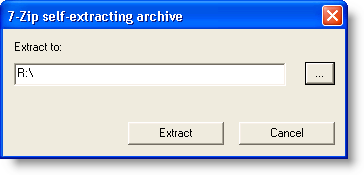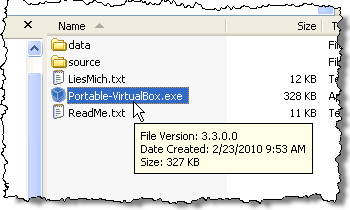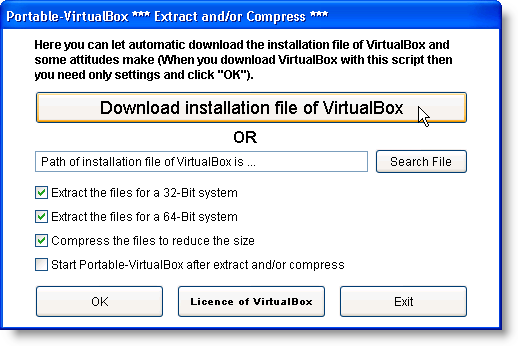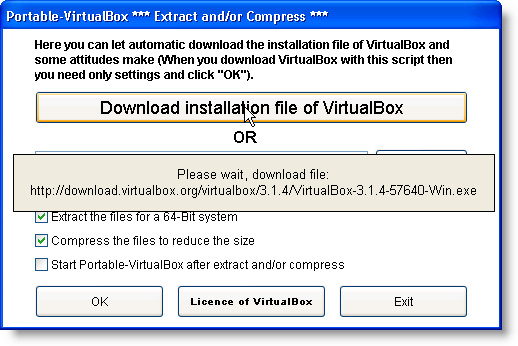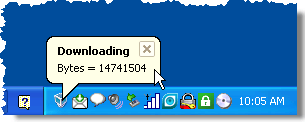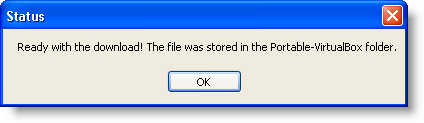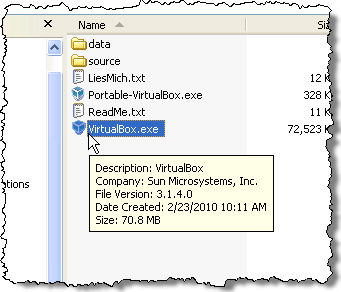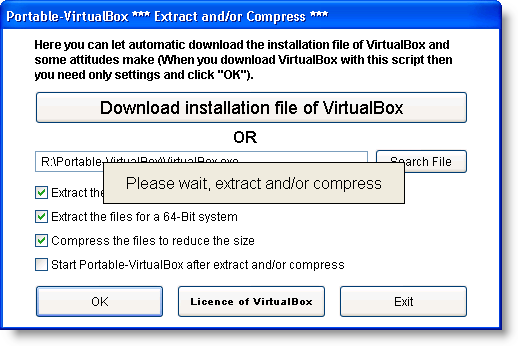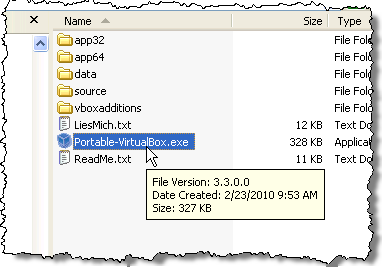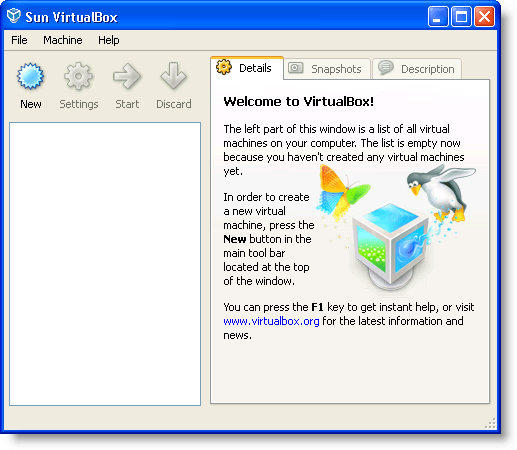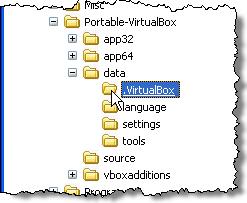Diğer işletim sistemlerini çalıştırmak için oluşturduğunuz sanal makineler nedeniyle sabit disk alanından çıkılıyor? Dahili sabit disk alanınızı artırmayı gerektirmeyen bir çözüm var.
Önceden, VirtualBox'ta Ubuntu nasıl kurulur ile ilgili yazdık. Artık, bir USB Drive'a yükleyebileceğiniz bir taşınabilir sürümde VirtualBox'un bulunduğunu keşfettik. Portable-VirtualBox'ı vbox.m e'den indirin. Dosya kendi kendine ayıklanan bir .zip dosyasıdır.
Taşınabilir Sanal Kutuyu Yükle
İndirdiğiniz yürütülebilir dosyayı çalıştırın ve dosyanın içeriğini harici USB sürücünüze çıkarın.
USB sürücünüzde bir Portable-VirtualBox klasörü oluşturulur. Portable-VirtualBoxklasörüne gidin ve Portable-VirtualBox.exedosyasını çift tıklayın.
Portable-VirtualBox iletişim kutusu görüntülenir. İstediğiniz seçenekleri (dört onay kutusu) seçin ve VirtualBox yükleme dosyasını indirindüğmesini tıklayın.
İletişim kutusunun üzerinde bir bildirim görüntülenir…
ve ekranın altındaki Sistem Tepsisi'nin yanı sıra
İndirme işlemi tamamlandığında, indirilen dosyanın nerede bulunduğunu bildiren bir iletişim kutusu görüntülenir.
Portable-VirtualBox klasöründe bir VirtualBox.exedosyası göreceksiniz. Ancak, bu dosyayı çalıştırmayın.
Portable-VirtualBox.exedosyasını tekrar çift tıklayın. Portable-VirtualBox iletişim kutusu tekrar görüntülenir. İstediğiniz seçenekleri seçin. Ancak, bu sefer Dosya Aradüğmesini tıklayın ve VirtualBox.exedosyasını seçin. Tamam'ı tıklayın.
Program dosyaları ve klasörleri Portable-VirtualBox klasörüne çıkarılır.
Portable-VirtualBox.exedosyasını tekrar çift tıklayın. Ana VirtualBoxpenceresi görüntülenir.
NOT:Kayıt ekranını görebilirsiniz. ilk. Kayıt olmanız gerekmez, ancak siz kaydedene kadar VirtualBox'u her açtığınızda ekran görüntülenir. VirtualBox'ı kaydettirmenizi istemeyen bir seçenek yoktur.
Yeni sanal makineler oluşturduğunuzda, bunlar Portable-VirtualBox'ta otomatik olarak veriklasöründe depolanır. USB sürücünüzdeki klasör.
Artık USB sürücünüzde dahili sabit diskinizde olduğu gibi sanal makineler oluşturabilirsiniz. Tadını çıkarın!